Оновлено квітень 2024: Припиніть отримувати повідомлення про помилки та сповільніть роботу системи за допомогою нашого інструмента оптимізації. Отримайте зараз на посилання
- Завантажити та встановити інструмент для ремонту тут.
- Нехай сканує ваш комп’ютер.
- Тоді інструмент буде ремонт комп'ютера.
Спільна робота в галузі телекомунікацій може бути складною, особливо коли ви працюєте з документами. Дізнайтеся, як ділитися документами на екрані в Zoom.
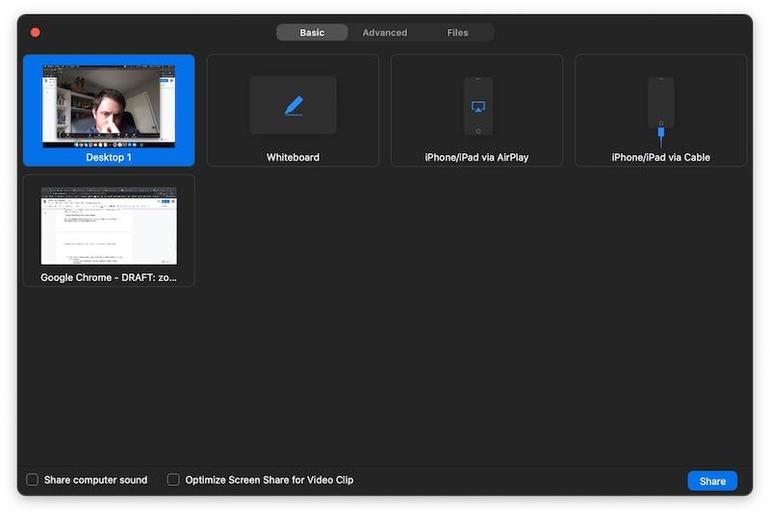
Якщо ви хочете поділитися документом, презентацією, відео чи зображенням, Zoom має потрібні вам функції, але не ускладнюйте процес, ніж потрібно - дотримуйтесь кроків у цьому посібнику.
Як увімкнути масштабування передачі файлів під час зустрічі
Для вашого рахунку
Увімкнути передачу файлів під час зустрічі для всіх членів вашої організації
Оновлення квітня 2024 року:
Тепер за допомогою цього інструменту можна запобігти проблемам з ПК, наприклад, захистити вас від втрати файлів та шкідливого програмного забезпечення. Крім того, це чудовий спосіб оптимізувати комп’ютер для максимальної продуктивності. Програма з легкістю виправляє поширені помилки, які можуть виникати в системах Windows - не потрібно кількох годин усунення несправностей, коли у вас під рукою ідеальне рішення:
- Крок 1: Завантажте інструмент для ремонту та оптимізації ПК (Windows 10, 8, 7, XP, Vista - Microsoft Gold Certified).
- Крок 2: натисніть кнопку "Нач.скан»Щоб знайти проблеми з реєстром Windows, які можуть викликати проблеми з ПК.
- Крок 3: натисніть кнопку "Ремонт всеЩоб виправити всі питання.
- Увійдіть на веб-портал Zoom як адміністратор з дозволом на зміну налаштувань облікового запису.
- Клацніть Управління обліковим записом> Налаштування облікового запису.
- На вкладці "Нарада" перейдіть до пункту "Передача файлів" і переконайтеся, що параметр увімкнено.
- Якщо налаштування вимкнено, натисніть кнопку перемикання стану, щоб увімкнути його. Якщо з'явиться діалогове вікно підтвердження, виберіть Увімкнути, щоб підтвердити зміни.
Якщо ви хочете зробити це налаштування обов’язковим для всіх користувачів у вашому обліковому записі, натисніть значок замка, а потім натисніть кнопку «Заблокувати», щоб підтвердити налаштування.

Для групи
Увімкнути передачу файлів під час зустрічі для всіх членів певної групи
- Увійдіть на веб-портал Zoom як адміністратор з дозволом редагувати групи.
- Клацніть Керування користувачами> Управління групою.
- Клацніть назву групи, а потім перейдіть на вкладку Налаштування.
- На вкладці Налаштування перейдіть до параметра Передача файлів і переконайтеся, що цей параметр увімкнено.
- Якщо налаштування вимкнено, натисніть кнопку перемикання стану, щоб увімкнути його. Якщо з'явиться діалогове вікно підтвердження, виберіть Увімкнути, щоб підтвердити зміни.
- Примітка. Якщо параметр не вказано, він заблокований на рівні облікового запису і його потрібно змінити на цьому рівні.
- (Необов’язково) Якщо ви хочете зробити це налаштування обов’язковим для всіх користувачів цієї групи, клацніть на значок замка, а потім натисніть кнопку «Заблокувати», щоб підтвердити налаштування.
Як використовувати передачу файлів масштабування на зустрічі
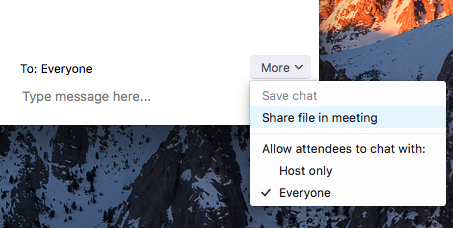
- Натисніть Чат під час Збільшити зустріч.
- Виберіть Додатково та виберіть Файл спільного доступу у варіанті наради, щоб надіслати файл.
- Наступне повідомлення з'являється після успішного надсилання файлу.
- Учасники повідомляються, коли файл надсилається, і надається можливість завантажити файл. Після вибору завантаження вони можуть переглянути файл.
Висновок
Можливість показу файлу комусь є зручною і важливою, особливо якщо це файл, пов’язаний з роботою. На щастя, Zoom дозволяє легко показувати комусь свої файли з різних джерел. Наскільки важливим є обмін файлами для вас? Повідомте мене в коментарях нижче.
https://support.zoom.us/hc/en-us/articles/209605493-In-Meeting-File-Transfer
Порада експерта: Цей інструмент відновлення сканує репозиторії та замінює пошкоджені чи відсутні файли, якщо жоден із цих методів не спрацював. Він добре працює в більшості випадків, коли проблема пов’язана з пошкодженням системи. Цей інструмент також оптимізує вашу систему для максимальної продуктивності. Його можна завантажити за Натиснувши тут

CCNA, веб-розробник, засіб виправлення неполадок ПК
Я комп'ютерний ентузіаст і практикуючий ІТ-фахівець. У мене багаторічний досвід роботи у комп'ютерному програмуванні, усуненні несправностей апаратного забезпечення та ремонту. Я спеціалізуюся на веб-розробці та проектуванні баз даних. У мене також є сертифікація CCNA для проектування мережі та усунення несправностей.

